iCloud DriveはiPhoneユーザーにとってデフォルトのクラウドストレージオプションですが、唯一の選択肢ではありません。多くの場合、最適な選択肢ではないかもしれません。より高度な機能、優れたプライバシー、より強力なセキュリティを提供する優れた代替サービスが数多く存在します。そこで、iPhoneユーザーにとって最適なクラウドストレージサービスのリストを作成し、それぞれの機能、メリット、そして注意すべきデメリットを解説しました。
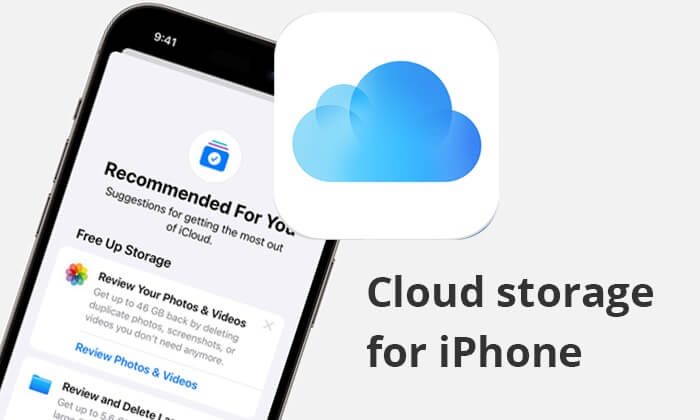
iCloudはAppleの公式クラウドストレージサービスであるため、多くのiPhoneユーザーは直感的に真っ先に選びます。iOS iOSシステムとのスムーズな統合により、データのバックアップと復元のための効率的で便利な機能が提供されます。iCloudを使えば、連絡先、カレンダー、動画、写真など、様々なデータを複数のデバイス間で簡単に保存・同期できます。さらに、iCloudはiCloud Drive機能も提供しており、様々なファイルを保存・管理できます。

主な機能:
長所:
短所:
価格:
おすすめ: iPhone のデータをバックアップするためのiCloud の代替手段をもっと見るには、この記事をご覧ください。
Googleドライブは、Googleが提供するiPhone向けクラウドストレージの中で2番目に優れたサービスです。単なるストレージスペースではなく、強力なコラボレーションプラットフォームでもあります。ユーザーはGoogleドライブ上で、ドキュメント、表、スライドなどのファイルを作成、編集、共有できます。さらに、GoogleドライブはGmailやGoogleフォトなどの他のGoogleサービスと緊密に連携しているため、ファイルの共有と管理が非常に便利です。

主な機能:
長所:
短所:
価格:
Microsoftは、Office 365と連携するクラウドストレージソリューションであるOneDriveを提供しています。OneDriveは、ユーザーがオンラインでドキュメントを編集したりプレゼンテーションを作成したりすることを可能にします。さらに、共有リンクを介して簡単にファイルを共有でき、写真や動画の自動バックアップも提供します。

主な機能:
長所:
短所:
価格:
詳細: iPhone を OneDrive にバックアップする方法については、この記事をお読みください。
iPhoneに最適なクラウドストレージとして、 Dropboxも挙げられます。シンプルで信頼性が高く、使いやすいことで知られています。ファイル共有、チームコラボレーション、同期など、様々な機能を備えたDropboxは、個人ユーザーとビジネスユーザーの両方にとって頼りになる選択肢となっています。
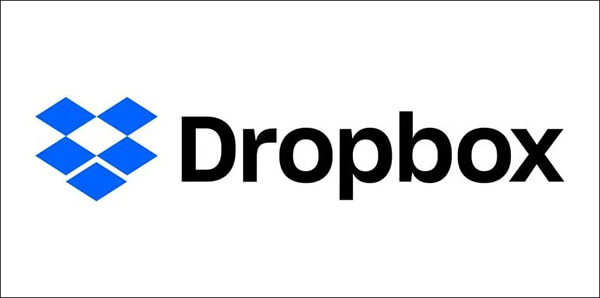
主な機能:
長所:
短所:
価格:
ヒント: iPhone を Dropbox にバックアップする方法についてのステップバイステップガイドを以下に示します。
次は、iPhoneに最適な写真ストレージ「pCloud」です。安全で使いやすいクラウドストレージソリューションを提供し、クラウドに接続されたさまざまなデバイス間でファイルを保存、共有、共同作業できます。
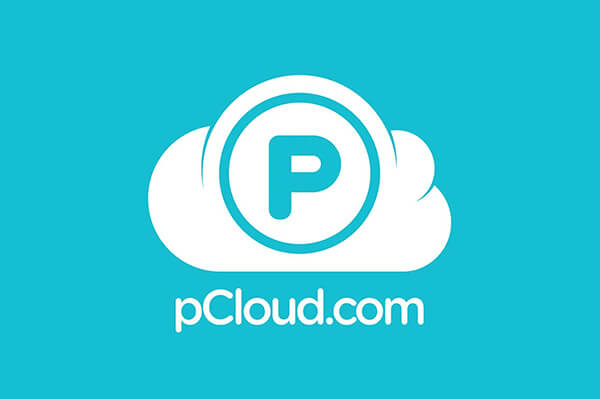
主な機能:
長所:
短所:
価格:
Sync.comは、カナダを拠点とするクラウドストレージおよびファイル同期サービスのリーディングプロバイダーです。データのセキュリティとプライバシーを最優先に考え、 iOSが体現するセキュリティ、使いやすさ、そしてシンプルさの基準にシームレスに適合した、最高のiPhoneストレージを提供しています。
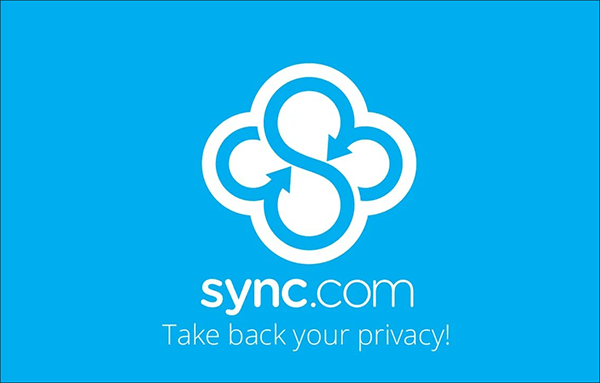
主な機能:
長所:
短所:
価格:
もっと見る:
iPhoneのバックアップにクラウドサービスを使いたくない場合は、 Coolmuster iOS Assistantを使えばiPhoneをパソコンに簡単にバックアップできます。このソフトウェアは、iPhone全体のバックアップと、iPhoneのデータを選択的にパソコンにバックアップする機能を備えています。安全で使いやすく、パソコンにデータをバックアップするための最適な選択肢です。
Coolmuster iOS Assistantのハイライト:
iOSアシスタントを使用してiPhone をコンピューターにバックアップする方法は次のとおりです。
01パソコンにプログラムをダウンロード、インストール、起動します。USBケーブルを使ってiPhoneをパソコンに接続します。iPhoneで「信頼」をタップし、パソコンで「続ける」をタップします。

02プログラムが iPhone を正常に検出すると、インターフェイスが表示されます。

03 iPhone全体をバックアップするには、「Super Toolkit」セクションに移動し、「iTunesバックアップと復元」タブを選択します。「バックアップ」タブをクリックし、ドロップダウンメニューからデバイスを選択し、「参照」ボタンをクリックしてバックアップファイルの保存場所を選択します。最後に「OK」ボタンをクリックしてバックアッププロセスを開始します。

iPhoneのデータを選択的にバックアップしたい場合は、「マイデバイス」セクションに移動してください。左側のパネルからデータの種類をクリックします。iPhoneからコンピュータに転送したい項目をプレビューして選択します。「エクスポート」ボタンをクリックして転送プロセスを開始します。

ビデオチュートリアル:
iPhone向けのクラウドストレージオプションを6つご紹介します。iOS iOS最適なクラウドストレージはどれでしょうか?答えは人によって異なります。クラウドストレージにはそれぞれ独自の機能があります。ユーザーは、それぞれの状況に応じて、ニーズに最適なサービスを選択できます。最後に、iPhoneデータの完全な管理を求めている方には、 Coolmuster iOS Assistantを試してみる価値があります。
関連記事:
iCloudとiTunesのバックアップの違いとは?(完全ガイド)
GoogleドライブからiPhoneに写真をダウンロードする方法【必読】





